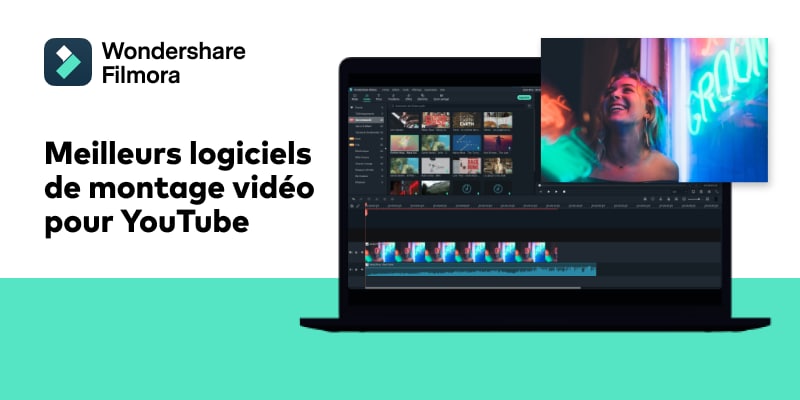YouTube a commencé l'année 2025 avec environ 2,53 milliards d'utilisateurs actifs mensuels, et bien plus de 100 millions de personnes regardent chaque jour leurs créateurs préférés. Au vu de ces chiffres, on peut dire sans risque qu'il y a beaucoup de concurrence ; il est donc nécessaire de rendre vos vidéos aussi soignées que possible si vous souhaitez avoir une chance.
Cependant, beaucoup de gens négligent d'ajouter des sous-titres, ce qui est dommage, car il y a de nombreux téléspectateurs malentendants et des personnes ne parlant pas la langue qui ont besoin de sous-titres. Ils aident également le public à suivre lorsque le présentateur parle trop vite, marmonne quelques mots ou ne peut pas être entendu à cause du bruit de fond.
Heureusement, il existe un moyen simple de résoudre ce problème, et nous allons vous montrer comment ajouter des sous-titres aux vidéos YouTube en utilisant un éditeur vidéo puissant et les outils de base de la plateforme elle-même.
Dans cet article
Comment générer des sous-titres pour des vidéos YouTube sur votre mobile
La manière la plus rapide de ajouter des sous-titres aux vidéos YouTube consiste à utiliser une application directement sur votre téléphone. Filmora Mobile est un excellent choix ici, car elle est disponible à la fois sur iOS et Android et est extrêmement conviviale. Malgré sa simplicité, elle dispose de fonctionnalités d'IA performantes et peut vous aider à dynamiser vos vidéos en quelques minutes.
L'une de ces fonctionnalités d'IA s'appelle Sous-titres IA, et avec elle, vous pouvez automatiquement ajouter des sous-titres personnalisables à votre vidéo en quelques clics simples. Découvrons cette fonctionnalité géniale et voyons à quel point il est facile de la configurer.
Étape 1 :Téléchargez et lancez l’application, puis appuyez sur Sous-titres IAdans le menu principal.
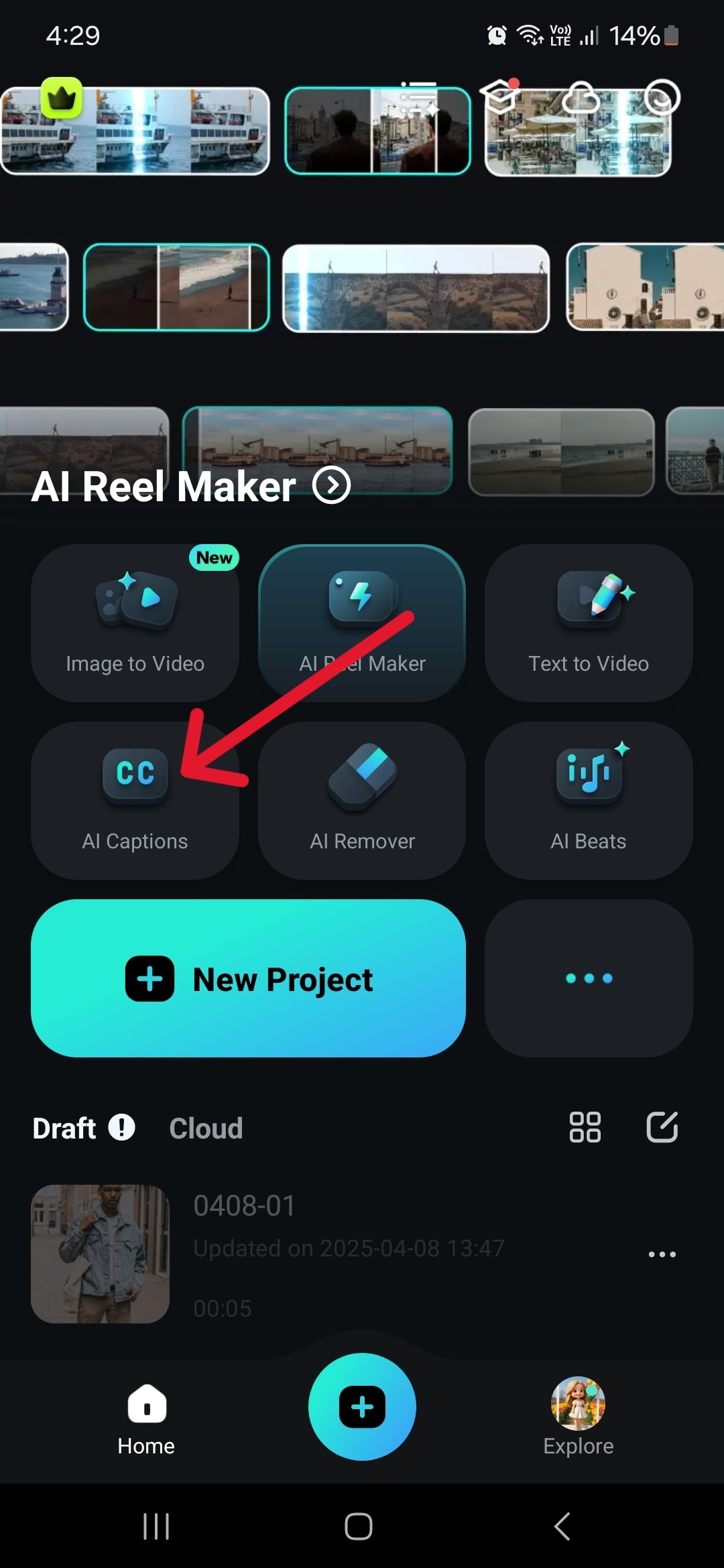
Étape 2 :Choisissez une langue, bien qu’il existe également une option d’auto-identification.
✔ Packaging IA (Amélioration automatique)
- Mise en valeur du texte : met dynamiquement en avant les phrases clés
- Correspondance intelligente d’émojis/autocollants : suggère automatiquement les émojis et autocollants pertinents
- Suivi des intervenants : Identifie différents intervenants et applique des effets (par exemple, des zooms)
Appuyez sur Ajouter des sous-titres pour commencer le processus.
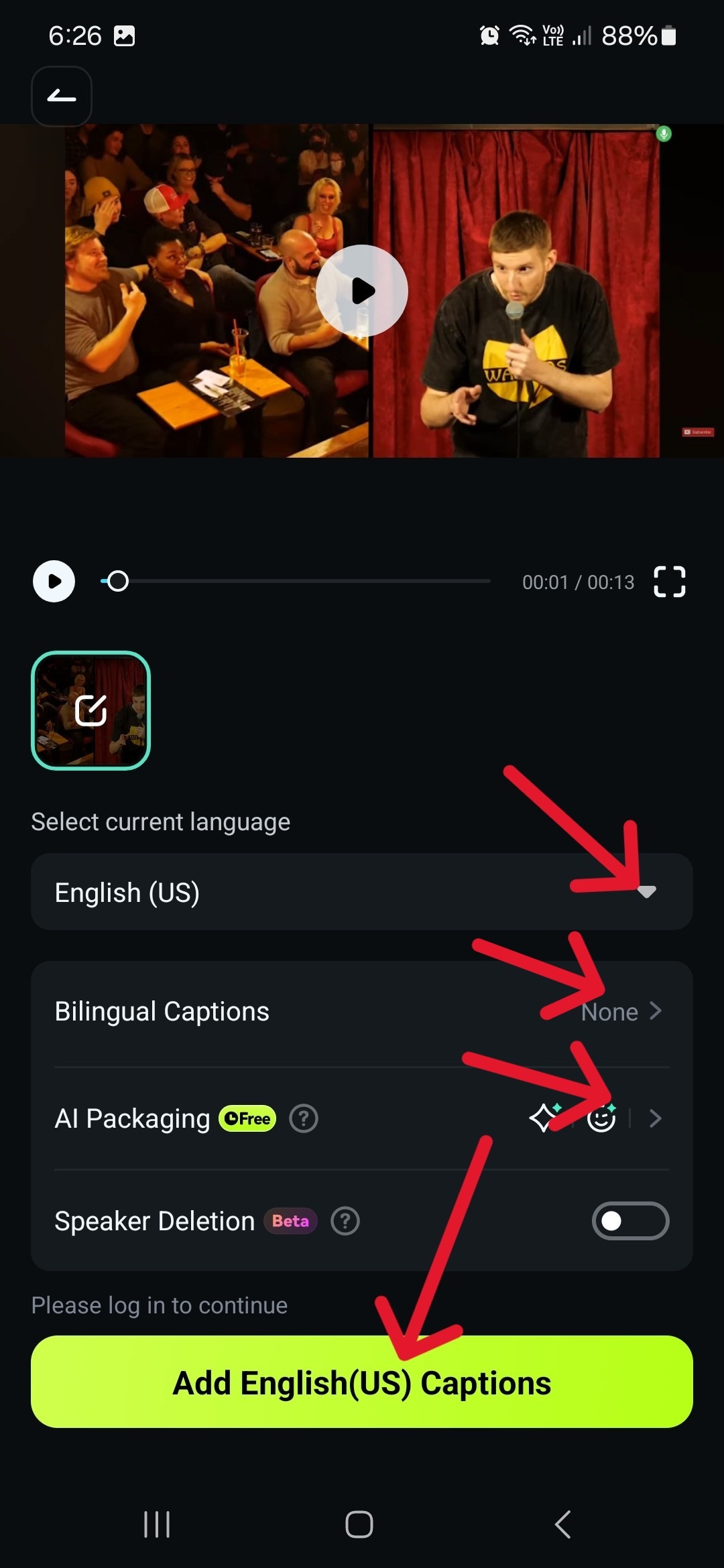
Étape 3 : Parcourez les différents styles et appuyez sur celui que vous préférez. Il sera appliqué à toute la vidéo. Lorsque vous êtes satisfait du résultat, appuyez sur Exporter pour enregistrer la vidéo.
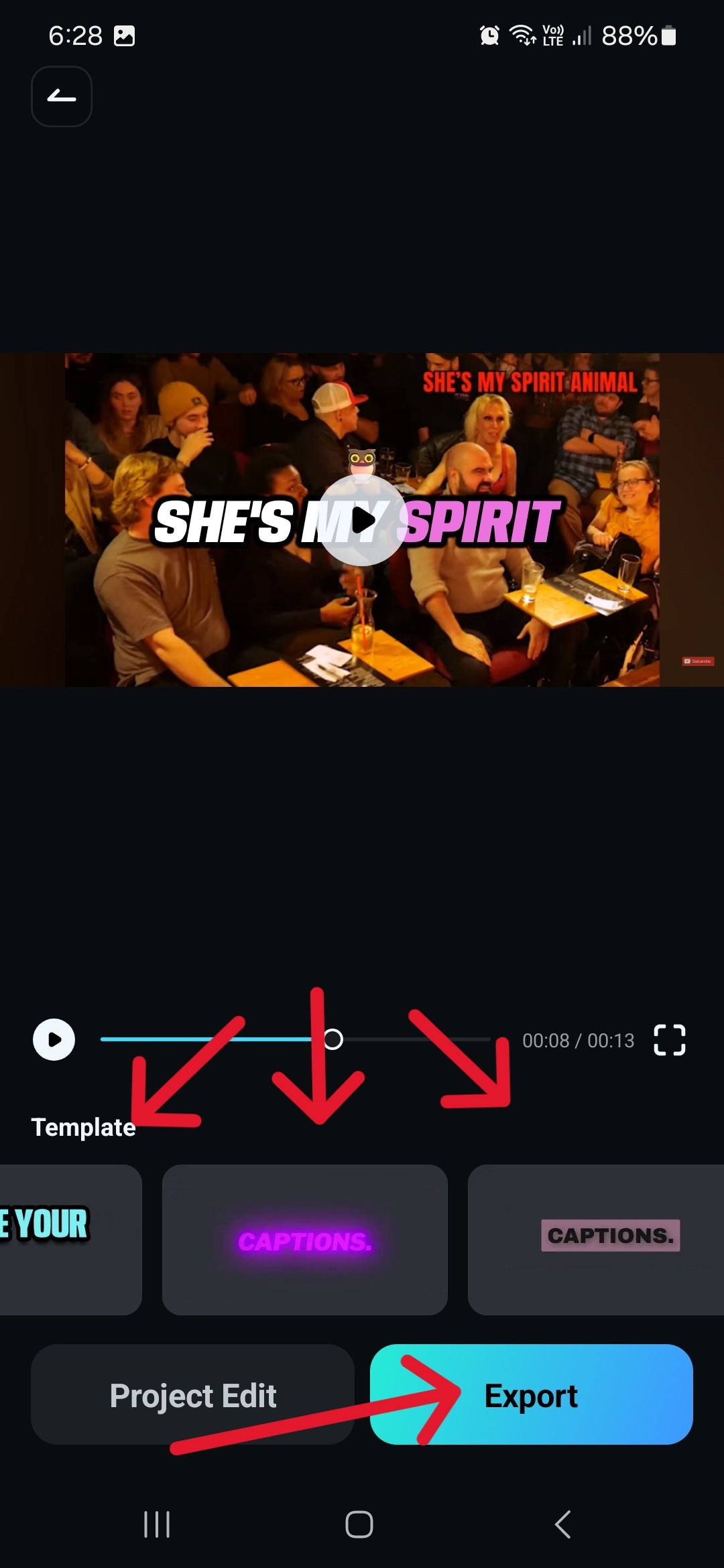
Étape 4 : Vous pouvez également appuyer sur Édition du projet si vous souhaitez apporter des modifications au texte, à la police, à la couleur ou au style.
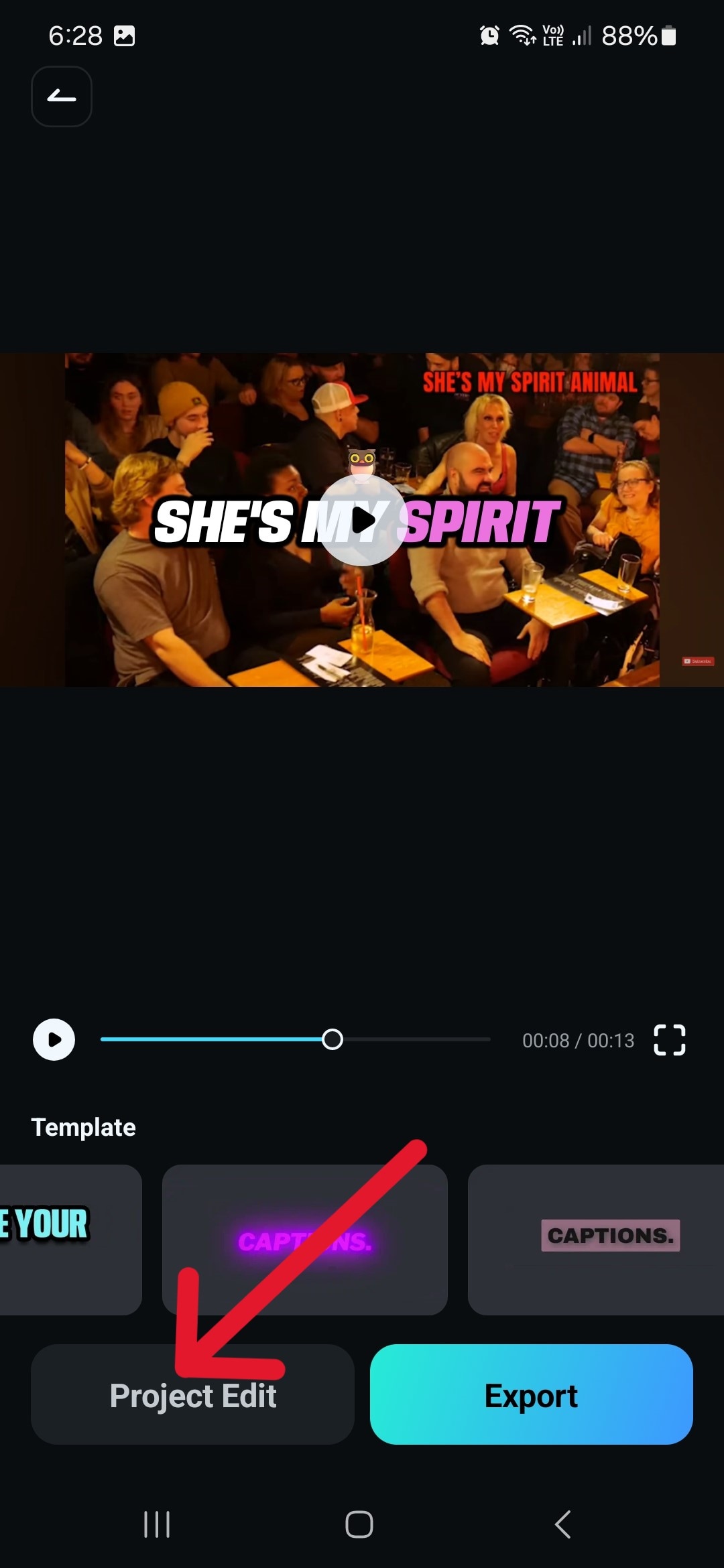
Étape 5 :Touchez Modèle en bas de l’écran pour ouvrir plus d’options d’édition.
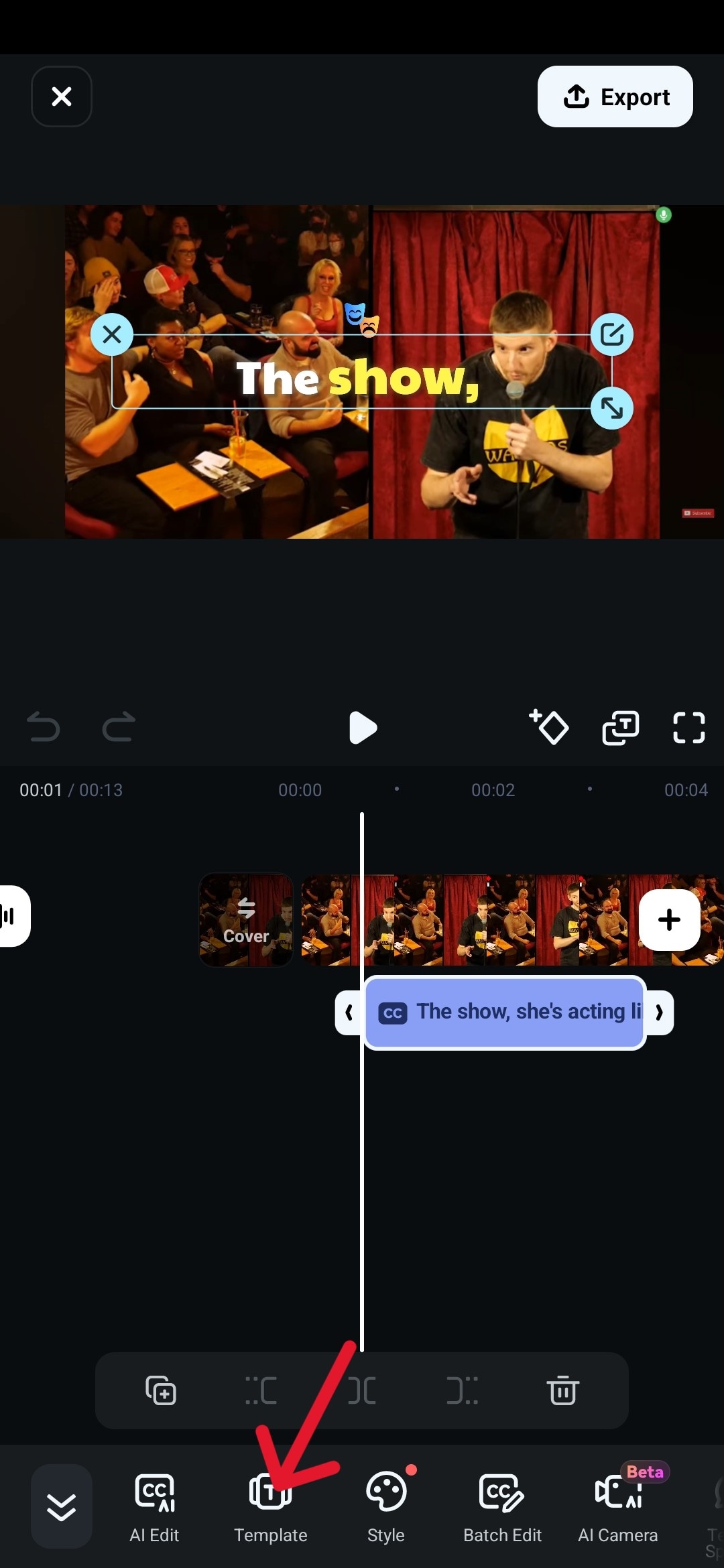
Étape 6 :Parcourez les différents Polices et Styles, et vous pouvez même ajouter Art et Émojis, et vous pouvez également modifier le texte transcrit si besoin. Touchez l’icône de coche pour terminer.
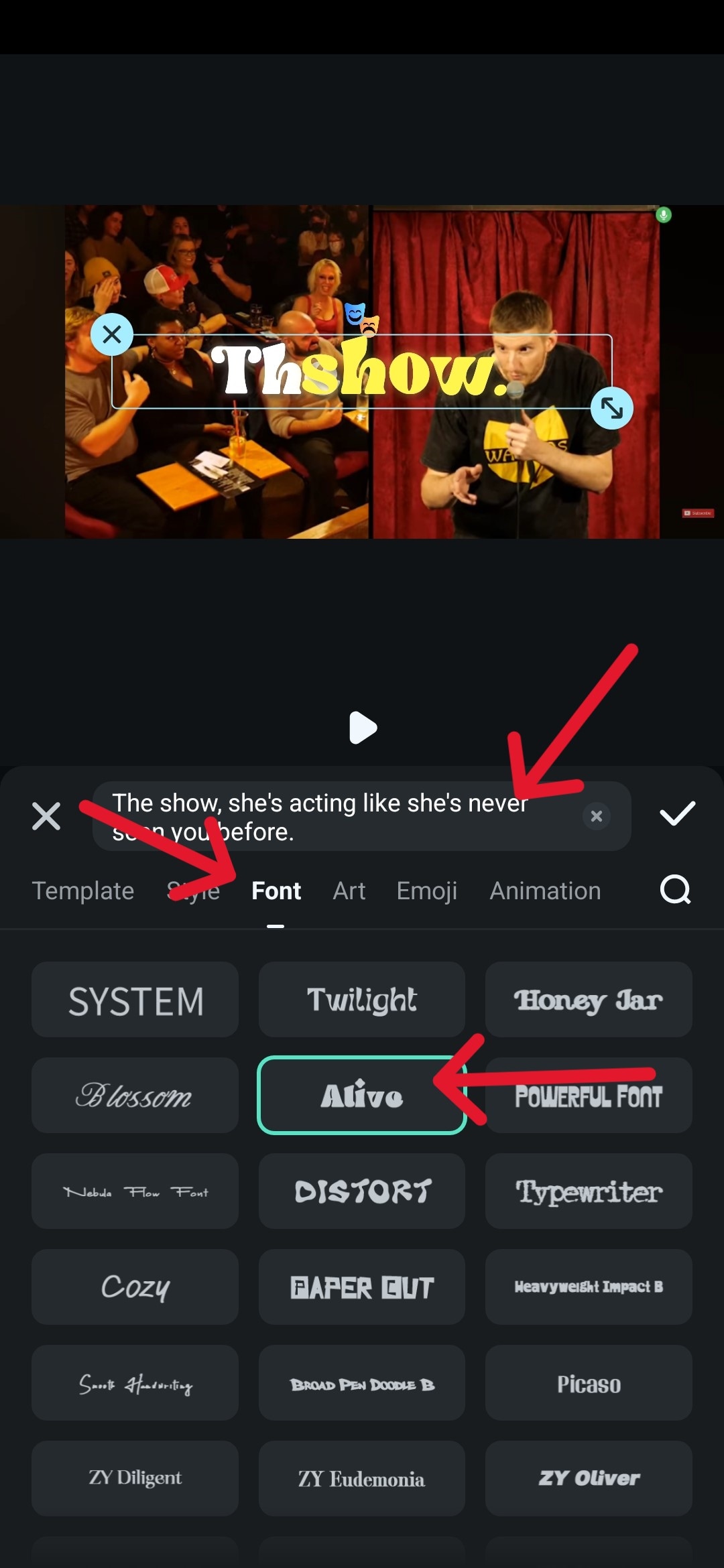
Étape 7 :Lorsque vous avez terminé l’édition, appuyez sur Exporter pour enregistrer la vidéo.
Comme vous pouvez le voir, le processus d’édition peut être réalisé en quelques étapes rapides, et l’IA prendra quelques secondes jusqu’à quelques minutes, selon la longueur du clip. En général, cela prend environ 15 à 30 secondes to créer des légendes pour les YouTube Shorts.
Comment générer des sous-titres dans YouTube Creator Studio
Il existe également une méthode plus simple : utiliser les options par défaut fournies par YouTube. La plateforme génère automatiquement des sous-titres pour les vidéos dans toutes les langues prises en charge. Cependant, ils ne sont pas toujours très précis, surtout lorsqu’il s’agit de termes spécifiques comme le jargon technique ou les noms de produits.
Voici quelques façons d’y accéder et de les modifier pour les rendre plus précises et corriger les petites erreurs.
Méthode 1 : Comment obtenir des sous-titres sur une vidéo YouTube avec la traduction automatique
Cette option est assez simple et permet à l'IA de YouTube de tout faire à votre place.
Étape 1 : Accédez à YouTube Studio et cliquez sur l’onglet Sous-titres dans le menu de gauche.
Étape 2 : Choisissez une vidéo et définissez votre langue préférée dans le menu Ajouter une langue.
Étape 3 : Allez dans Sous-titres > Ajouter > Traduction automatique et laissez le logiciel faire sa magie.
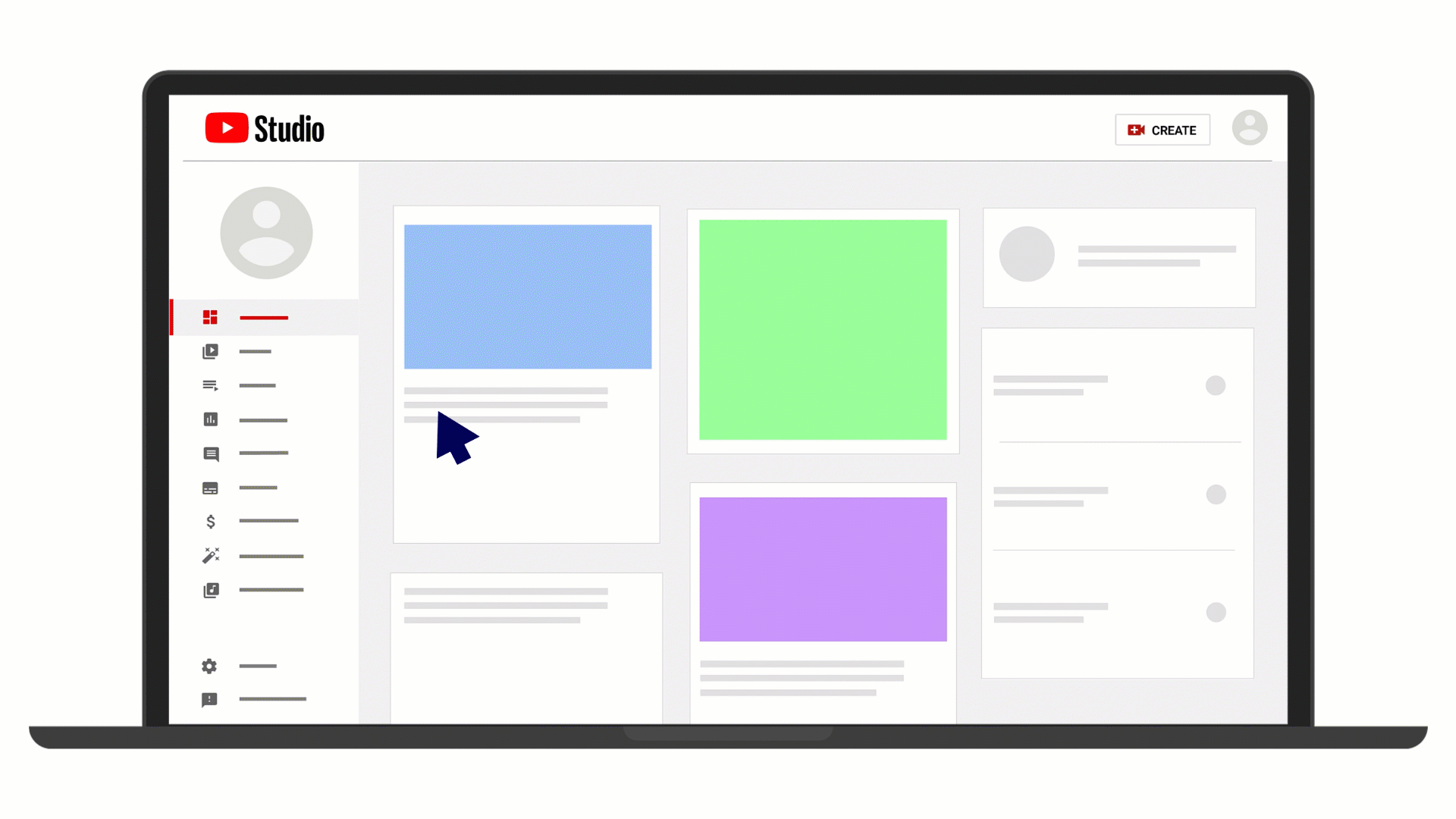
Méthode 2 : Comment ajouter des sous-titres à une vidéo sur YouTube en téléchargeant un fichier
Si vous avez vos propres sous-titres à ajouter, le processus est un peu différent.
Étape 1 : Répétez les deux premières étapes de Méthode 1.
Étape 2 : Allez à Sous-titres > Ajouter > Télécharger un fichier.
Étape 3 : Choisissez l’une de ces deux options : Avec minutage or Sans minutage, puis cliquez sur Continuer.
Étape 4 : Sélectionnez un fichier puis cliquez sur Enregistrer.
Méthode 3 : Comment ajouter des sous-titres manuellement sur YouTube
Si vous souhaitez être très précis et tout saisir vous-même, vous devrez suivre ces étapes.
Étape 1 : Répétez les deux premières étapes de Méthode 1.
Étape 2 : Allez à Sous-titres > Ajouter > Saisir manuellement.
Étape 3 : Lancez la vidéo et entrez les sous-titres au fur et à mesure. Il y aura des horodatages sur le côté, et vous pouvez simplement cliquer sur le bouton « + » pour passer à la légende suivante.
Étape 4 : Lorsque vous avez terminé, il vous suffit de cliquer sur Publier.
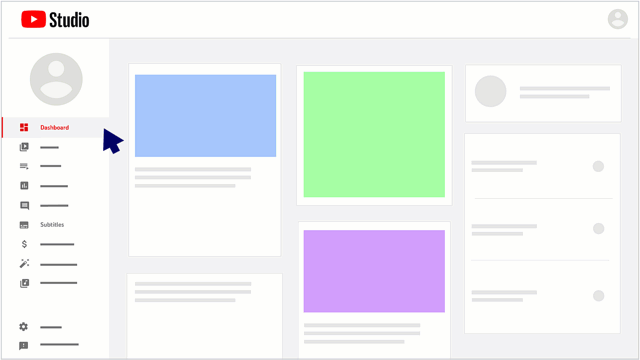
Bonus : Comment rendre la vidéo parfaite pour YouTube sur votre PC
Bien qu'ajouter des sous-titres sur mobile soit pratique, porter vos vidéos à un niveau supérieur nécessite souvent la puissance d'un montage sur ordinateur. Pour les créateurs prêts à évoluer, la version Mac/PC de Filmora propose une boîte à outils d'IA parfaite pour optimiser YouTube, offrant des solutions de sous-titrage intelligentes et bien plus pour faire ressortir vos vidéos :
Sous-titres IA : Vous pouvez choisir entre Transcription vocale, Traduction IA, et Sous-titres dynamiques qui mettent en évidence les mots au rythme de l'audio.
Améliorateur vidéo IA : Cette option apporte la touche finale à l'ensemble de la vidéo, la faisant paraître comme si elle avait été filmée en meilleure qualité.
Clips courts intelligents : Vous pouvez facilement obtenir de nombreux petits extraits à partir d'une vidéo plus longue grâce à l'IA, que vous pouvez ensuite utiliser pour la promotion sur les réseaux sociaux.
Générateur de musique IA : Ajoutez de la personnalité à vos clips avec de la musique générée par IA et oubliez la recherche de morceaux libres de droits sur le web.
Étant un éditeur vidéo riche en fonctionnalités et simple d'utilisation, Filmora peut vous aider à créer rapidement des vidéos au rendu professionnel, et à y ajouter des sous-titres, de la musique, ainsi que toutes sortes d'effets et de filtres.
Conclusion
Les sous-titres sont devenus une partie inséparable des vidéos YouTube de haute qualité et sont particulièrement importants pour les clips courts tels que les Shorts, les Reels Instagram et les publications TikTok. C'est pourquoi tout le monde souhaite savoir comment ajouter des sous-titres à une vidéo YouTube avec le moins d'effort possible.
Bien que vous puissiez simplement utiliser l'option générée automatiquement et faire quelques ajustements, vous disposez d’options bien plus intéressantes avec Filmora Mobile, et la version de bureau vous offre encore plus de possibilités pour personnaliser vos vidéos.
Avec un éditeur vidéo aussi simple d’utilisation et toutes les fonctionnalités d’IA disponibles, vous n’avez pas à vous soucier de passer beaucoup de temps à monter votre contenu – tout est terminé très rapidement et vous obtenez des résultats remarquables.



 Sécurité 100 % vérifiée | Aucun abonnement requis | Aucun logiciel malveillant
Sécurité 100 % vérifiée | Aucun abonnement requis | Aucun logiciel malveillant